IPTIME 공유기를 처음 구매하면 비밀번호가 전혀 설정되어있지 않습니다. 이는 와이파이 속도를 느려지게 할 뿐더러 보안 위협까지 가져오게 됩니다.
그래서 오늘은 iptime 공유기 비밀번호 설정 방법 2가지를 간단하게 뚝딱 알아보는 시간을 가져보도록 하겠습니다.
이 방법을 사용하면, 여러분들은 다른사람이 자신의 네트워크에 침범하는 일을 막을 수 있습니다.
iptime 공유기 설정 및 설치방법이 궁금하신 분들은 아래의 글을 참고해주세요.
>> iptime 공유기 설정 및 설치방법 바로가기 <<
iptime 공유기 비밀번호 설정 (간단히)
1. 인터넷 창을 엽니다.
2. 상단의 주소창에 [192.168.0.1]이라고 적습니다.
3. 아이디/비밀번호에 'admin'을 입력하고 로그인합니다.
4. [기본설정]-[무선 설정/보안] 탭으로 접속합니다.
5. 네트워크 이름과 암호를 변경합니다.
6. [적용]버튼을 눌러줍니다.
iptime 공유기 비밀번호 설정 (자세히)
위의 간단 설명이 이해가 잘 안되시는 분들은 아래 사진을 통해서 진행해주시길 바랍니다.
1. 인터넷 주소창에 [192.168.0.1]을 입력합니다. (모든 iptime공유기 가능)

2. 로그인 이름에도 admin 비밀번호에도 admin을 입력하고 로그인을 선택합니다.

로그인 이름 : admin
로그인 암호 : admin
3. 정상적으로 로그인 됐으면 [관리도구]탭에 들어갑니다.

4. [기본설정] - [무선 설정/보안]탭에 접속합니다.

5. 마지막으로 자신이 원하는 네트워크 이름과 암호를 변경하면 됩니다.

마지막으로 [적용]버튼을 누르시면 자신이 설정한 이름과 암호로 와이파이가 변경됩니다.
만약 아직까지 해결이 안됐을 시에는, iptime 고객센터에 연결하는 방법과 원격지원 서비스를 활용하는 방법이 있습니다.
출처 : ddnews.co.kr/how-to-setup-iptime/
iptime 공유기 설정 및 설치 방법 (설치도우미) - 뚝딱뉴스 : DD NEWS
와이파이를 이용하기 위해서는 iptime 공유기 설치는 선택이 아닌 필수적인 사항입니다. 하지만 많은 사람이 iptime 공유기 설정 및 설치방에 어려움을 겪는데요, 설치도우미를 활용하면 이러한 어
ddnews.co.kr
집에 와이파이 한대씩은 다들 있을 겁니다. 하지만 설정 방법을 모르면 말짱 도루묵입니다.
오늘의 글과, 위의 iptime 공유기 설정 및 설치방법을 보시고 공유기를 완전히 정복해보시길 바랍니다.
궁금하신 사항은 댓글로 남겨주세요 감사합니다.



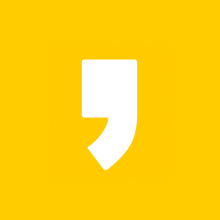
최근댓글